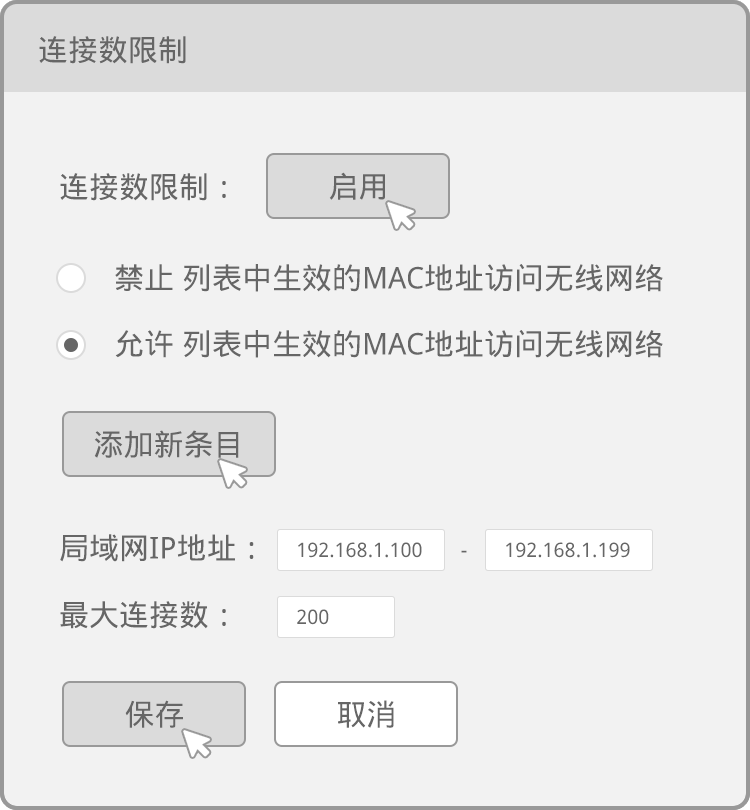-
钥钥提供给大家防蹭网小妙招,都需要登陆路由器的管理页面哦。
-
如何登录路由器管理呢?
在浏览器地址栏中,输入192.168.1.1(有些路由器是192.168.0.1具体看路由器背面说明),打开后会弹出路由器登录对话框,输入路由器账号与密码(通常账号和密码默认为admin),登录即可。
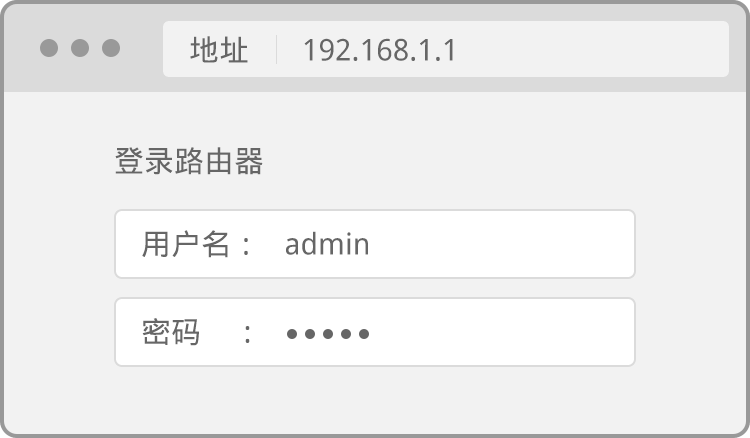
注1:不同的品牌路由器,登录地址与登录账号可能有所不同,若无法登陆,请参考无线路由器外壳上的铭牌标注或回忆一下是否之前修改过路由器登录密码。
注2:选择“系统工具”,打开选项“修改登陆口令”,可以修改路由器的登陆密码。 -
接下来,钥钥要真正告诉大家三招防蹭网小妙招了。
-
一、修改WiFi密码
1、进入无线路由器设置后,找到“无线设置”,然后再展开“无线安全设置”。 安全提示:为保障网络安全,强烈推荐使用WPA-PSK/WPA2-PSK AES加密方法。 PSK密码就是WiFi密码,输入即方便自己记忆又复杂的密码即可。
2、点击“保存”,路由器将会要求用户重新启动路由器来使刚才的配置生效,重启后WiFi密码就修改成功了。
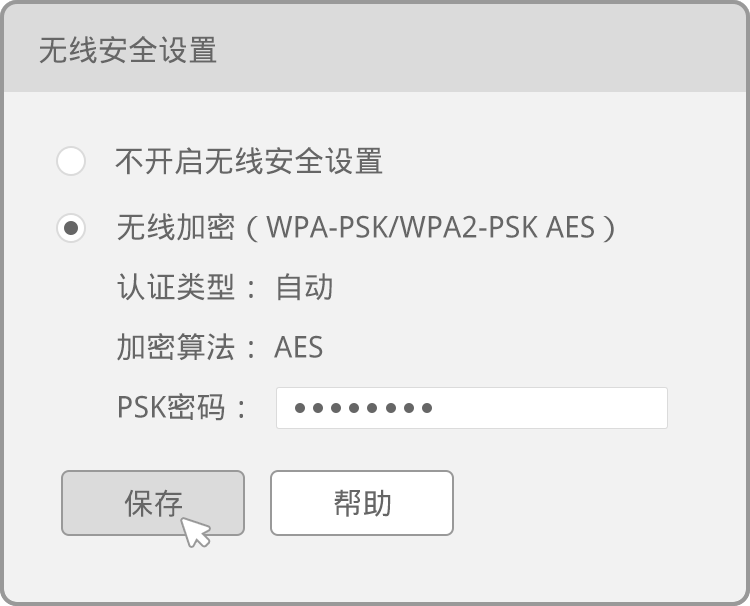
-
二、设置无线MAC地址过滤,防止陌生设备连接
1、路由器的管理界面,在左侧的菜单中,点击“无线设置”-“无线MAC地址过滤”-“MAC地址过滤功能”-“启用过滤”-“过滤规则”-“允许 列表中生效的MAC地址访问本无线网络”-点击“添加新条目”。
2、输入“MAC地址”和“描述“-“状态”选择:“生效”-点击“保存”。 “MAC地址”为允许连接的设备的MAC地址,“描述”为自己对该设备的备注。 如有多台设备允许连接,请重复以上操作。
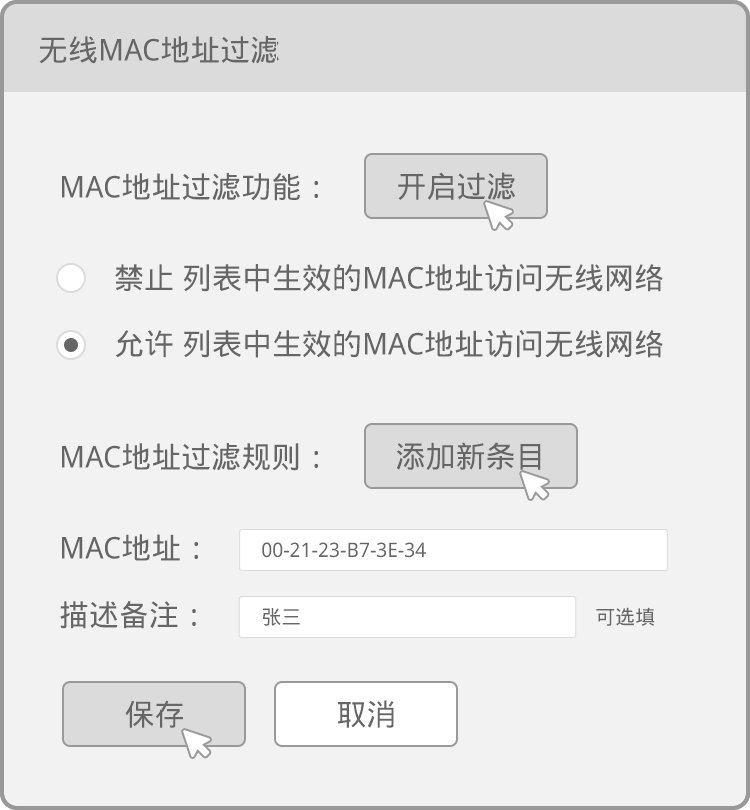
-
三、限制可连接设备数量
1、 路由器的管理界面,在左侧的菜单中,可以看到“连接数限制”,进行连接数的设置和查看。
注:部分路由器无此功能。2、在“连接数限制”中,点击“添加新条目”进行连接数限制。
3、在“局域网IP地址”栏中填入IP地址,可以是一个IP地址段,或一个IP地址,然后填入最大连接数,即允许可以连接的设备数量,保存即可。